神奇视频剪切软件怎么添加滤镜
时间:2022-08-18 12:02:26作者:极光下载人气:20
神奇视频剪切软件是一个多功能的视频剪切软件,当我们将视频添加到软件中,如果你想要给视频添加水印,该软件可以提供两种添加水印的方式,如添加文字水印和添加图片水印,如果一些视频是比较敏感的,不能播放的人物,就可以通过添加图片水印将其掩盖,当然也可以根据自己的喜欢添加一些文字水印,除了添加水印,也可以给视频添加滤镜,该软件有多种滤镜效果,选择自己需要的滤镜效果添加,如果不知道神奇视频剪切软件如何添加滤镜的话,可以看看下方的操作方法,操作方法非常简单,一看就会了,有需要的小伙伴可以点击收藏一下。
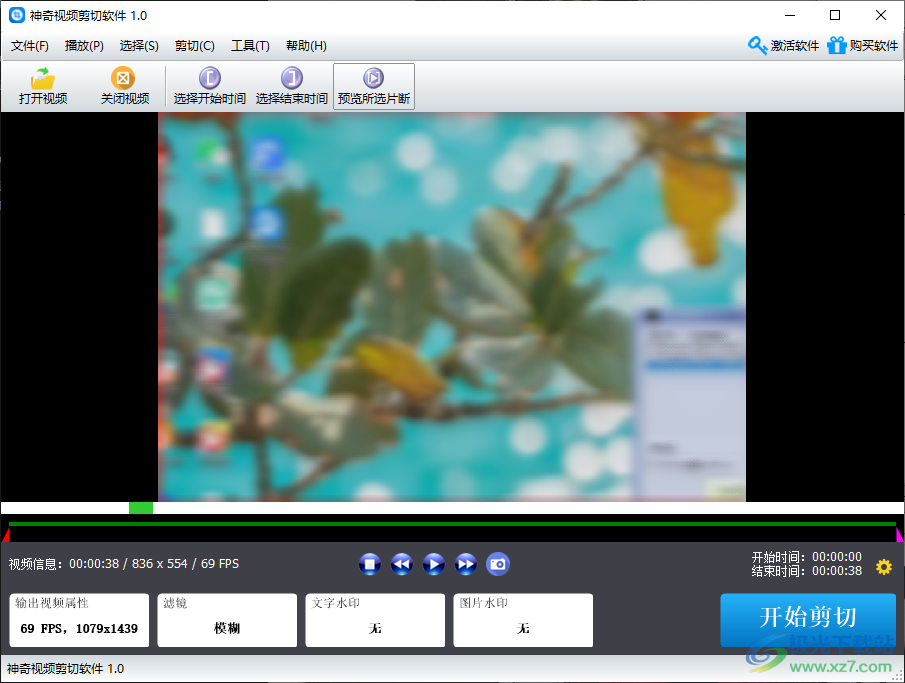
方法步骤
1.点击打开右上角的【打开视频】,将视频添加进来,再点击页面下方的【滤镜】按钮。
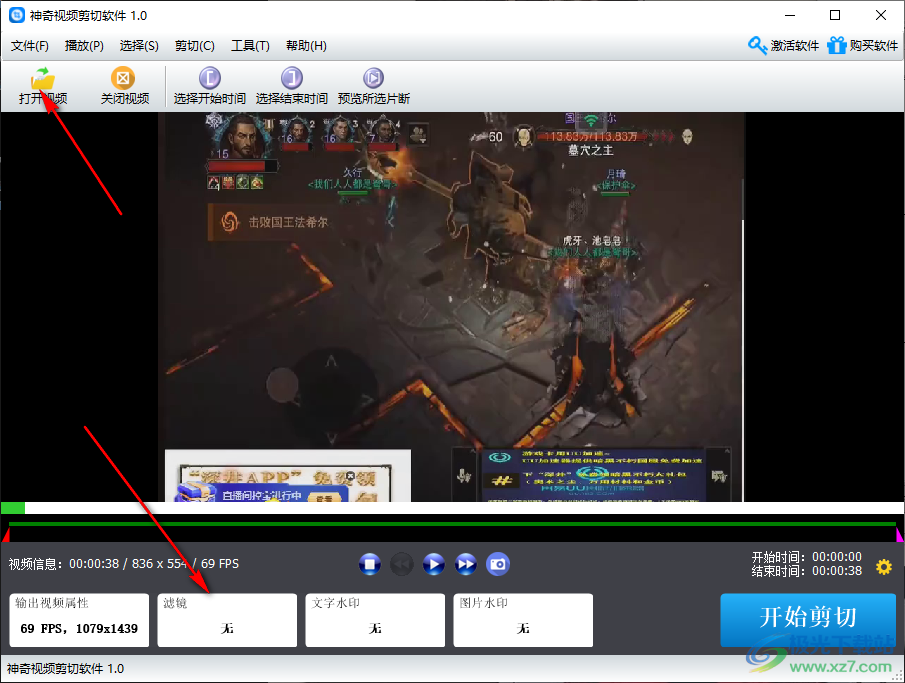
2.随后会打开一个滤镜窗口,页面有多种滤镜效果可以选择,如图所示。
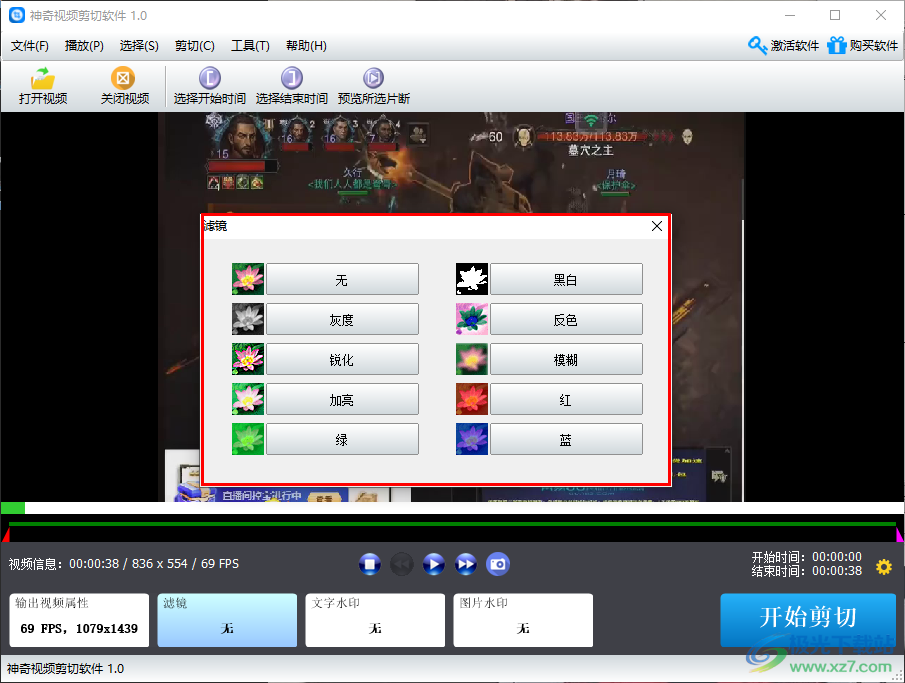
3.选择【模糊】的滤镜效果,就可以看到页面下方的【滤镜】下有一个【模糊】。
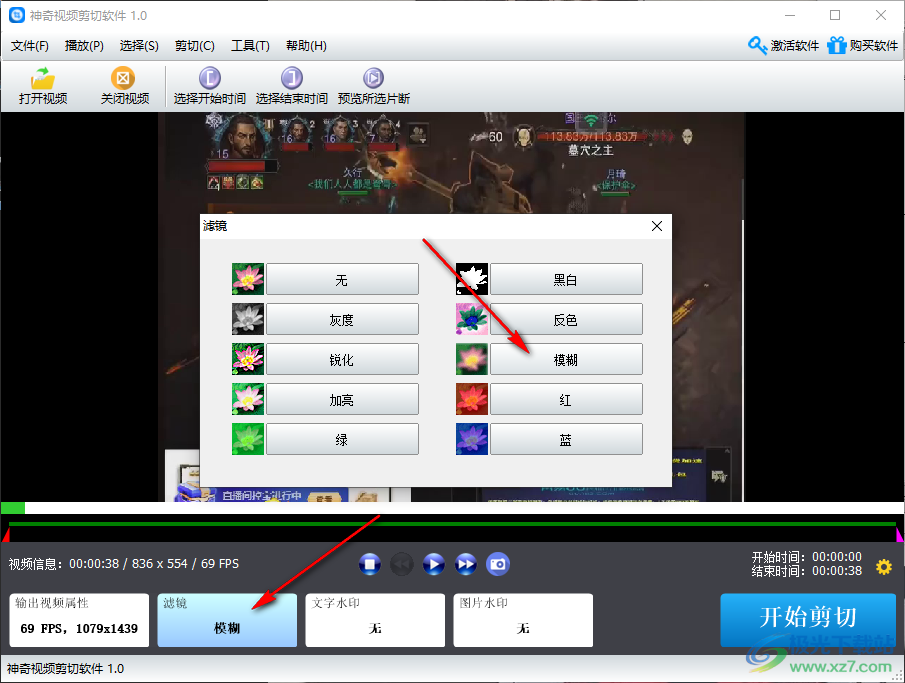
4.然后拖动视频,即可看到视频变成模糊状态了。
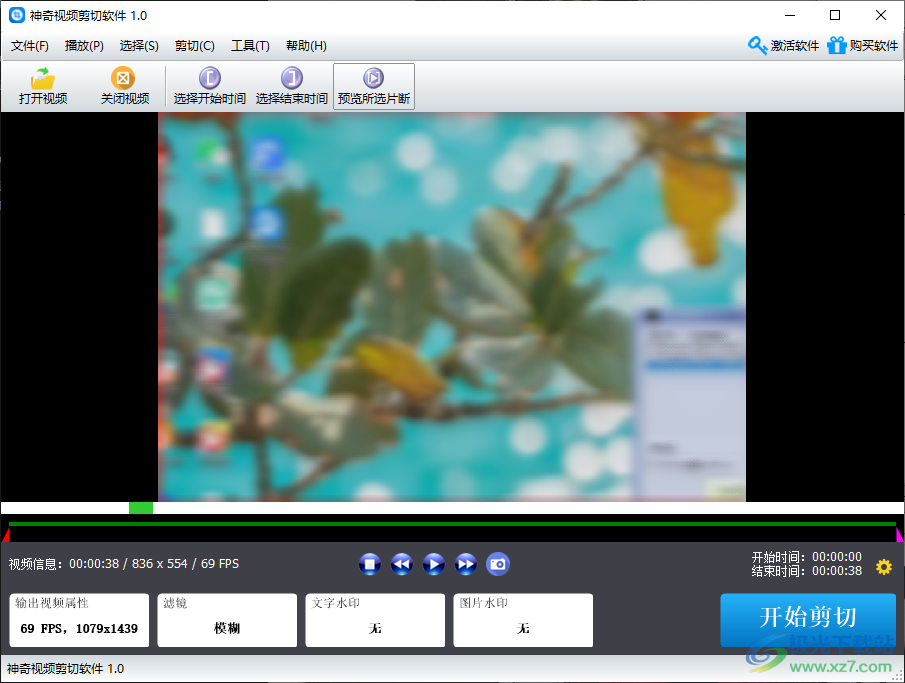
如果不知道在神奇视频剪切软件中如何设置滤镜的话,可以看看上述方法,给视频添加滤镜效果,可以将一些无法播出的敏感画面给遮挡住。
标签神奇视频剪切软件,如何,视频,添加,模糊,滤镜
相关推荐
相关下载
热门阅览
- 1百度网盘分享密码暴力破解方法,怎么破解百度网盘加密链接
- 2keyshot6破解安装步骤-keyshot6破解安装教程
- 3apktool手机版使用教程-apktool使用方法
- 4mac版steam怎么设置中文 steam mac版设置中文教程
- 5抖音推荐怎么设置页面?抖音推荐界面重新设置教程
- 6电脑怎么开启VT 如何开启VT的详细教程!
- 7掌上英雄联盟怎么注销账号?掌上英雄联盟怎么退出登录
- 8rar文件怎么打开?如何打开rar格式文件
- 9掌上wegame怎么查别人战绩?掌上wegame怎么看别人英雄联盟战绩
- 10qq邮箱格式怎么写?qq邮箱格式是什么样的以及注册英文邮箱的方法
- 11怎么安装会声会影x7?会声会影x7安装教程
- 12Word文档中轻松实现两行对齐?word文档两行文字怎么对齐?

网友评论